Ahh! Pantalla trasera, sin sonido, solo error de video Kodi, ¡qué frustrante! Kodi es un centro de cine en casa con reproductor multimedia que organiza una biblioteca de medios. Por lo tanto, generalmente debe colocar su repositorio de medios en la biblioteca primero y luego puede acceder a ellos en su dispositivo.
En general, Kodi en sí no aloja ningún archivo, pero cualquier desarrollador puede crear un archivo de repositorio para alojar contenido. Los usuarios de Kodi pueden instalar el complemento de repositorio en su dispositivo y obtener acceso al entretenimiento con facilidad.
Pero al ser un servidor de medios con un conjunto tan alto del repositorio en línea, siempre está sujeto a algún tipo de problema. Uno de esos problemas molestos es que Kodi no muestra video, solo audio con pantalla negra o, a veces, gris o blanca. Este error es muy frecuente en todas las configuraciones de Kodi, ya sea Android TV, Kodi Box, Firestick, Android o Windows.
Hoy, en esta publicación, le diré cómo puede solucionar cualquier problema de visualización de audio y video en las transmisiones de Kodi. Le recomiendo que pruebe todas las soluciones para verificar la resolución del problema.
Solucione el error de pantalla negra de audio y video en Kodi 17+
Para Kodi 17+ (configuración anterior)
Paso 1. Abra la aplicación Kodi.
Paso 2. Haz clic en el ícono de configuración
Paso 3. Ir a la configuración del jugador
Paso 4. En ninguna parte del menú, verás las opciones de desarrollador.
Básico, Avanzado, Estándar y Experto
Seleccionar experto.

Configuraciones del reproductor de video
Paso 5. Vaya a la opción superior, seleccione Video . Aquí bajo Procesamiento;
Cambie el Método de renderizado a Software si está seleccionado como Detección automática o cualquier otra opción.
Paso 6. Verifique la solución, el problema se resolverá.
Pero en caso de que el problema no se resuelva, desactive la Aceleración de hardware - DXVA2 e intente reproducir la transmisión
Paso 7. Si el problema no se resuelve, cambie el método del Método de procesamiento a DXVA y vuelva a intentarlo.
Si nada funciona, simplemente desplácese hacia abajo y restablezca la configuración predeterminada.
Para Kodi 17+ Krypton (Nueva configuración)
Paso 1. Abra la aplicación Kodi.
Paso 2. Haz clic en el icono de configuración en Kodi.
Paso 3. Aquí haz clic en Configuración del reproductor
Paso 4 Y en la parte inferior del menú, verá cualquiera de las cuatro opciones;
Básico, Estándar, Avanzado, Experto
Haga clic cada vez para cambiar la opción y luego seleccione el experto.
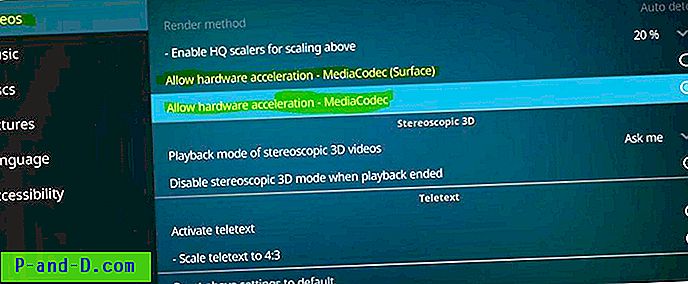
Configuración del reproductor Kodi
Paso 5. Aquí, bajo el ajuste de procesamiento con Aceleración de hardware si el método de representación está atenuado.
Una vez que desactive la aceleración MediaCodec (Surface) y verifique la solución. Si no lo ha hecho, desactive la aceleración y compruebe la solución. Del mismo modo, modifique con la opción.
Paso 6. Si nada funciona, simplemente desplácese hacia abajo y restablezca la configuración predeterminada.
Borrar caché de archivos basura de Kodi
- Agregue la URL del repositorio - http://solved.no-issue.is/
- Instale desde el archivo .zip, ubique el archivo en la carpeta de mantenimiento e instale el repositorio.rawmaintenance.zip
- Ahora haga clic en Instalar desde el repositorio y haga clic en Complemento RAW Maintenace Kodi.
- Una vez que haya instalado correctamente el complemento sin formato.
- Haga clic en Programa y abra el Mantenimiento sin formato.
- En Mantenimiento sin procesar, borre los paquetes de caché y purga.
Conclusión: si tiene problemas con Kodi Audio Sound y Video que no funcionan, los métodos anteriores resolverán el problema para todos los dispositivos en los que Kodi funciona, incluidos Android TV, Android Box, Firestick, Android Phone, Windows, etc.
Espero que la publicación haya sido útil. Haga comentarios a continuación para obtener asistencia o apoyo si es necesario.





